Покадровая анимация.
Покадровая
анимация полностью состоит из ключевых кадров, причем содержимое кадров
вы создаете сами. Это напоминает процесс создание мультфильмов, когда
каждый кадр рисуется на отдельном листе и если у вас в мульте 5000
кадров, то соответственно вам придется нарисовать 5000 рисунков. Во
Flash это сделать, конечно намного проще, чем на бумаге, но все равно
это тяжелый труд, к тому же размер файла при покадровой анимации
получается большим. Во flash покадровая анимация используется в тех
случаях, когда задачу нельзя решить другими способами. Что бы было
понятнее о чем идет речь, давайте попробуем создать простенькую,
покадровую анимацию бегающих глаз.
В новом документе выберем инструмент Oval Tool (O) запретим создание заливки в палитре Fill Color и нарисуем овал. При помощи инструмента Selection Tool (V) подредактируем его как показано на рисунке. Затем выделим рисунок, и удерживая клавишу Alt сделаем копию рисунка.
Теперь у нас все готово для того чтобы начать делать анимацию.
На панели Timeline для первого слоя в десятом кадре вставим ключевой кадр.
Insert > Timeline > Keyframe, делается это для того, чтобы он у нас был видим на протяжении всех десяти кадров.
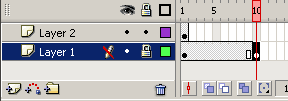 Для второго слоя в третьем кадре вставим ключевой кадр и при помощи инструмента Selection Tool (V) немного перетащим зрачки, далее вставим ключевой кадр в пятом кадре и еще немного переместим зрачки и так продолжаем до десятого кадра.
Вот и все, можно протестировать ролик, как вы уже знаете делается это при помощи сочетания клавиш Ctrl + Enter.
|  Главная
Главная  Каталог статей
Каталог статей Регистрация
Регистрация Вход
Вход